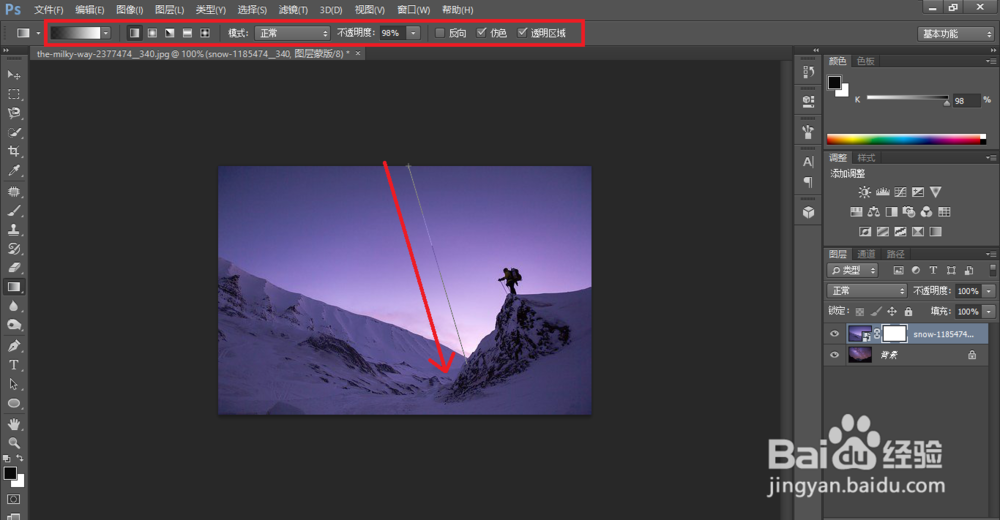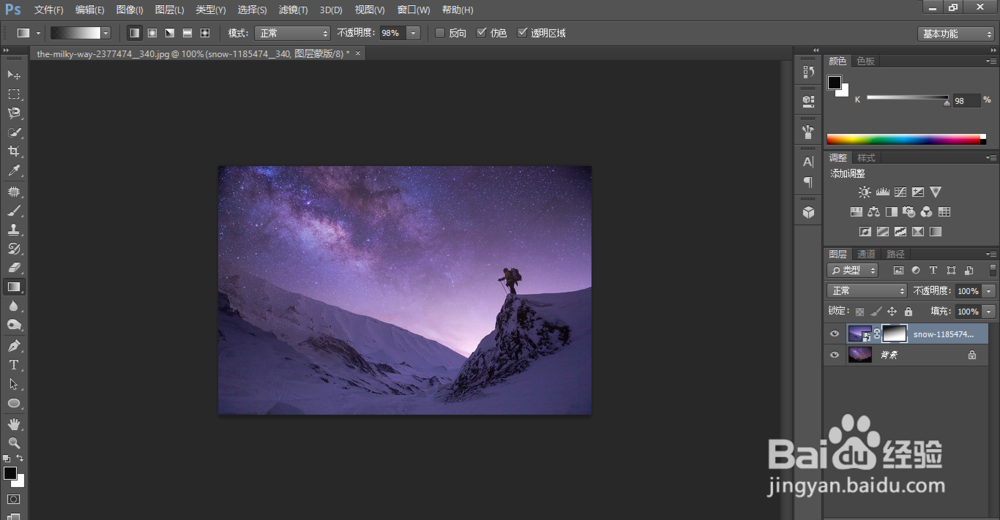1、使用PS软件,打开一张图片作为背景。
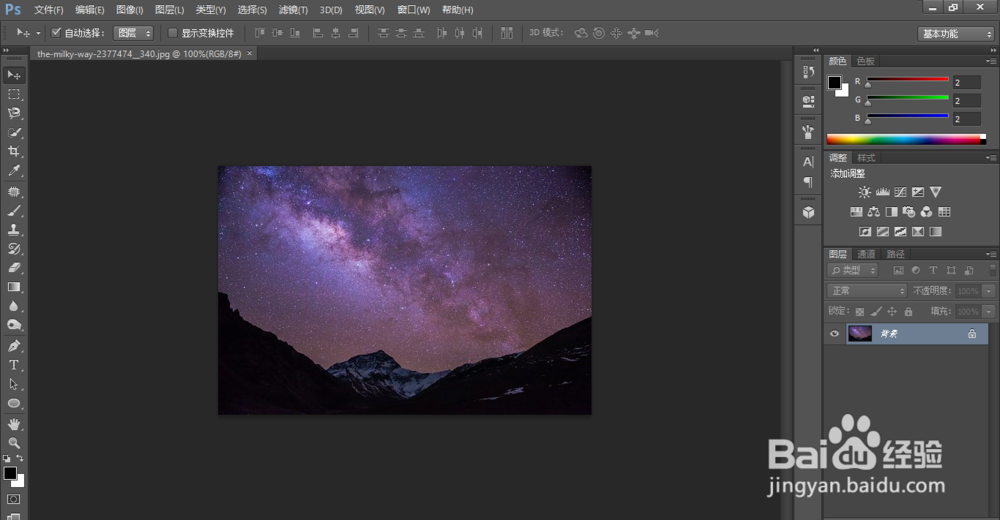
2、从存放素材的文件中向PS画布中拖入一张图片。拖入画布的图片是可缩放的状态,把图片缩放到和背景图片一样大小。
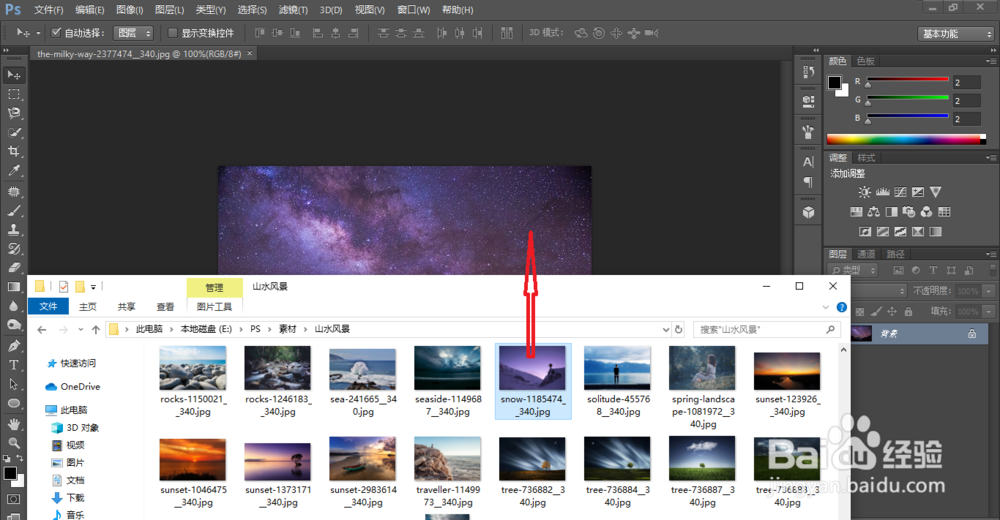
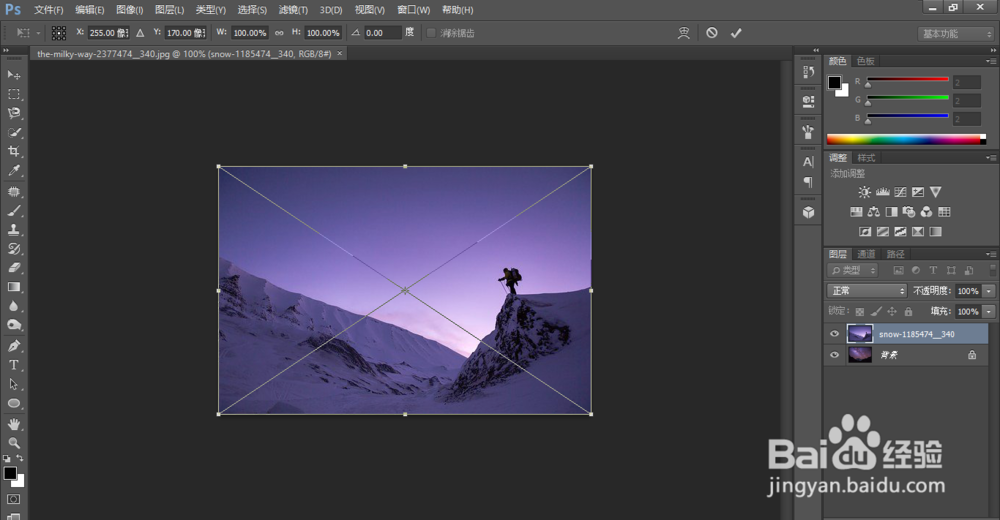
3、按下Enter键取消可缩放状态。给拖入的图片建立图层蒙版,并确保前景色为黑色背景色为白色。然后,在工具栏中选择“渐变工具”并点击属性栏的颜色条。
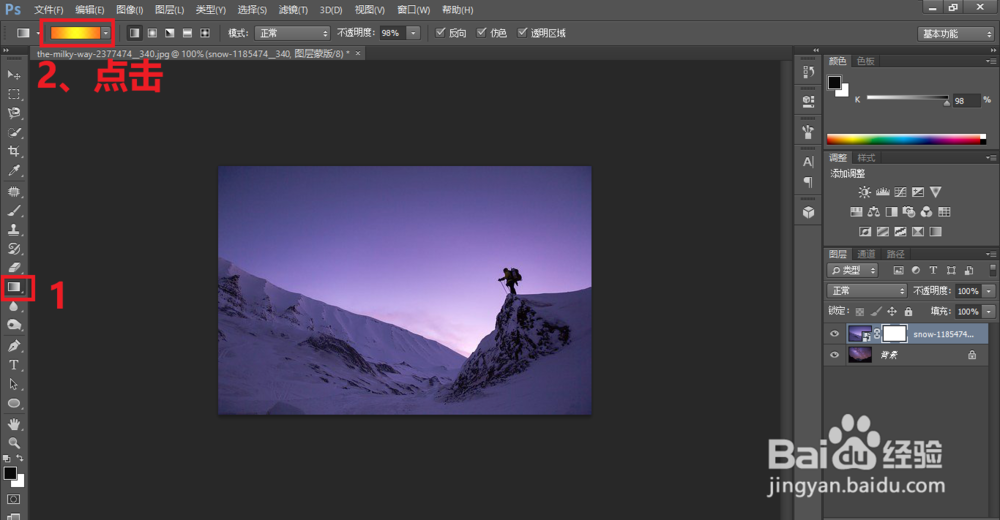
4、在弹出的“渐变编辑器”中,选择“前景色到背景色渐变”。然后,点击确定。
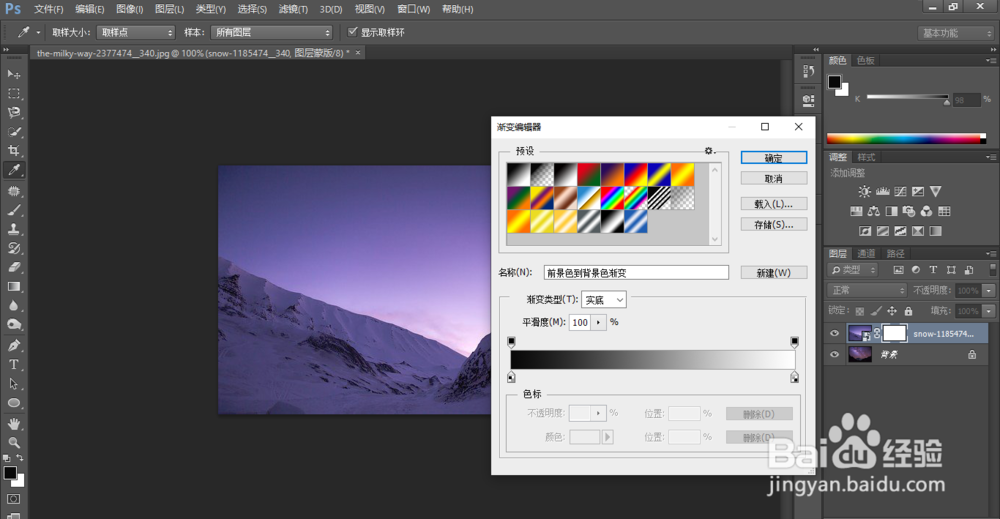
5、回到画布中,设置好渐变工具的属性。然后,从图片的上边缘沿一个方向往图中拖动。松开鼠标即可看到两张图片融合的效果。
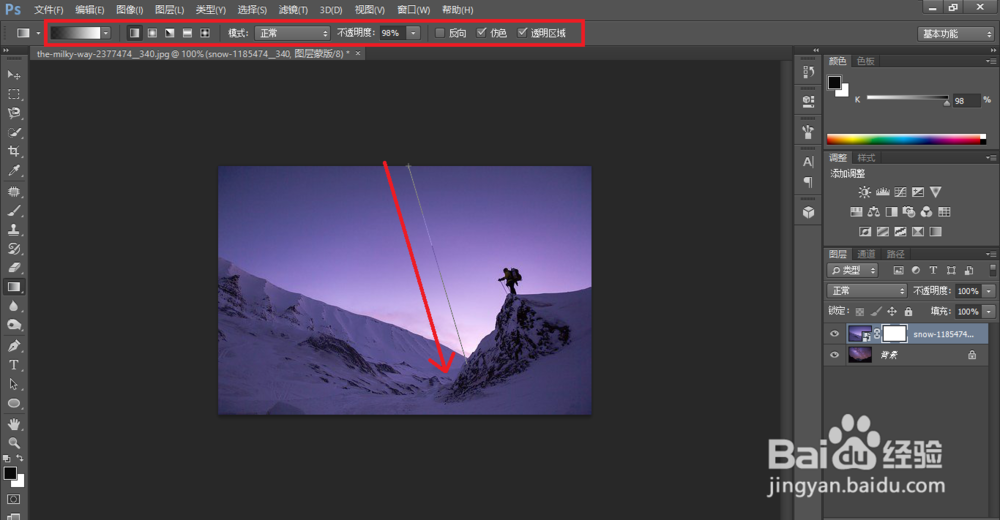
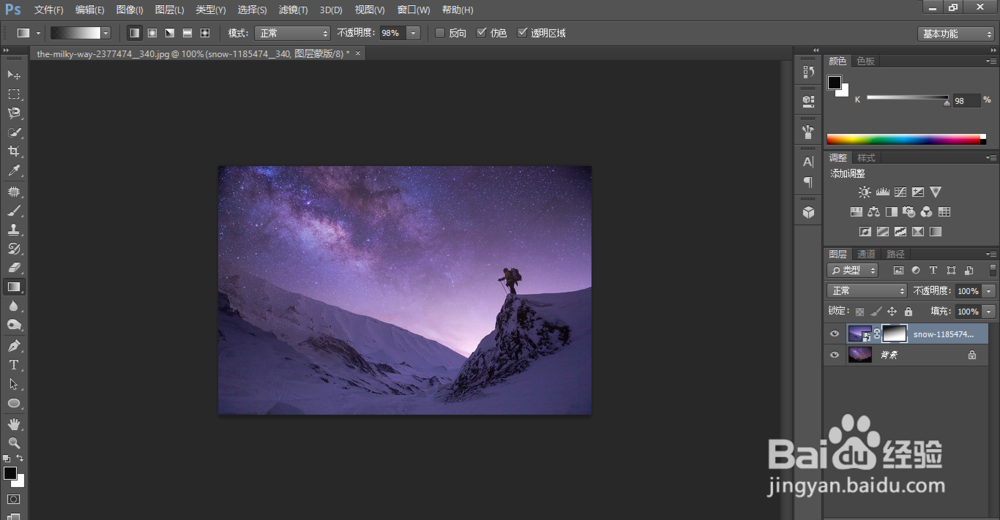
时间:2024-10-25 18:02:07
1、使用PS软件,打开一张图片作为背景。
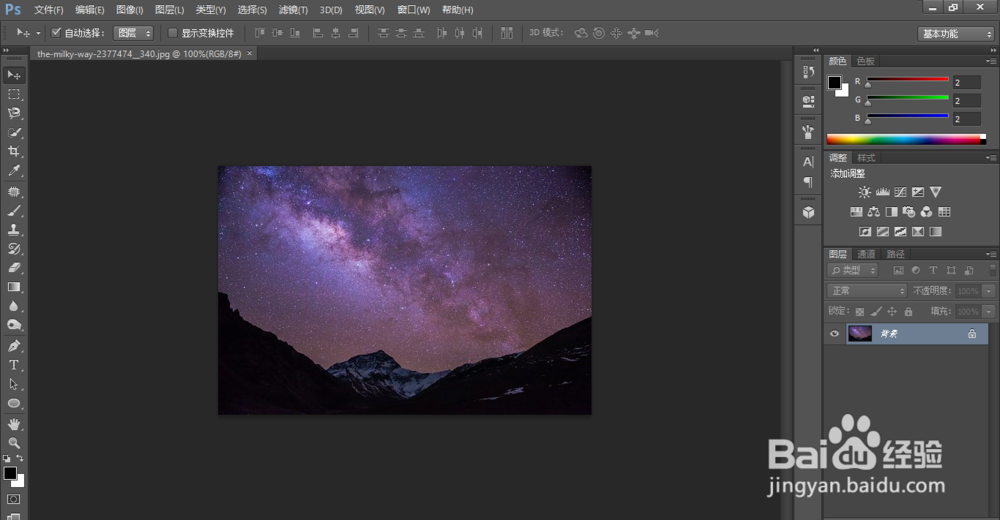
2、从存放素材的文件中向PS画布中拖入一张图片。拖入画布的图片是可缩放的状态,把图片缩放到和背景图片一样大小。
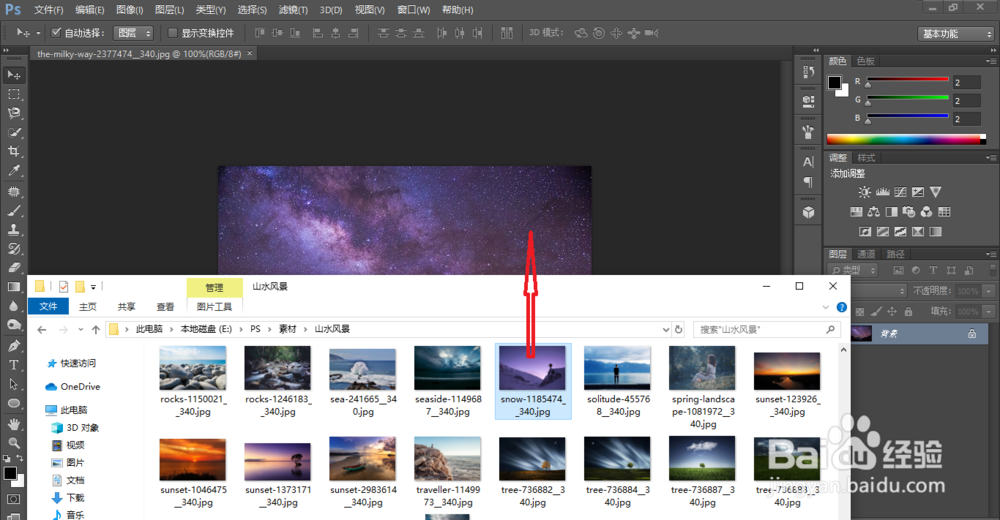
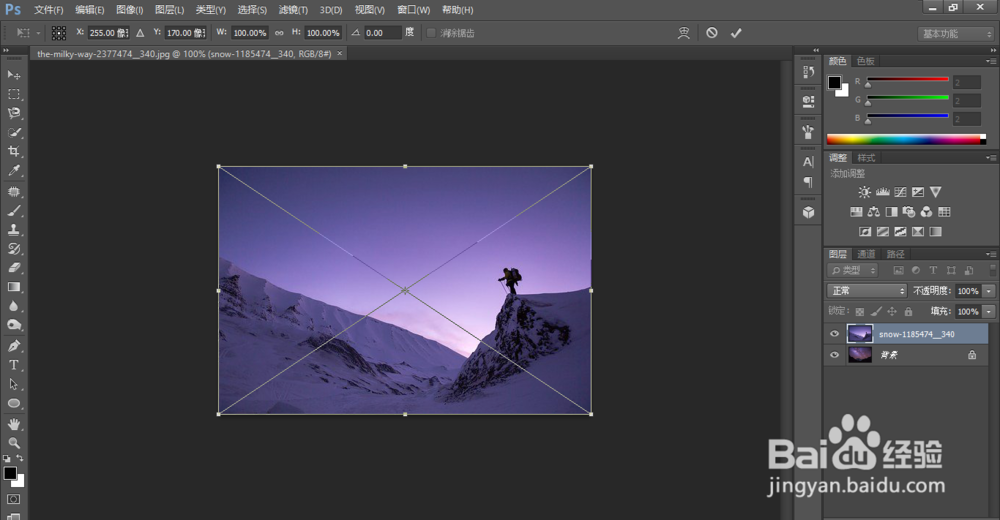
3、按下Enter键取消可缩放状态。给拖入的图片建立图层蒙版,并确保前景色为黑色背景色为白色。然后,在工具栏中选择“渐变工具”并点击属性栏的颜色条。
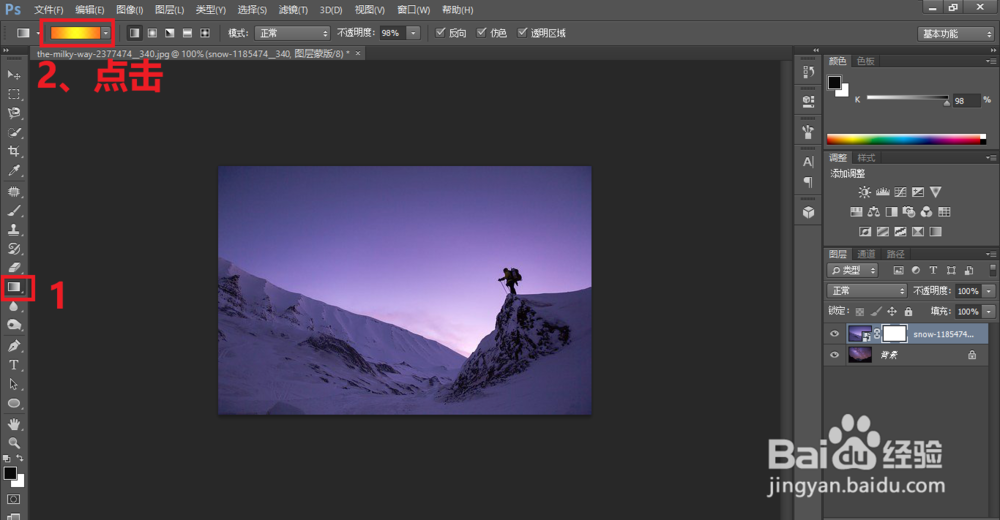
4、在弹出的“渐变编辑器”中,选择“前景色到背景色渐变”。然后,点击确定。
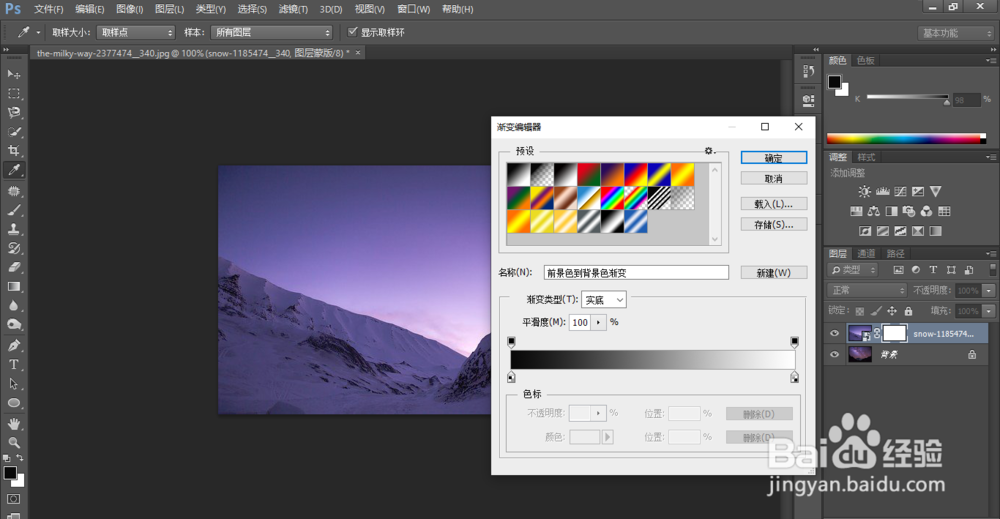
5、回到画布中,设置好渐变工具的属性。然后,从图片的上边缘沿一个方向往图中拖动。松开鼠标即可看到两张图片融合的效果。